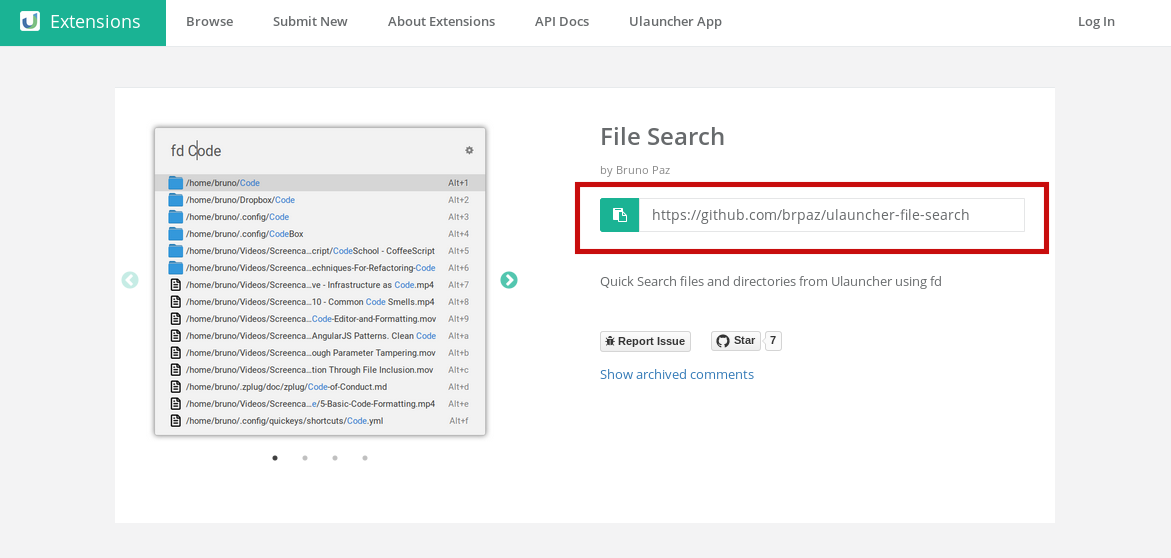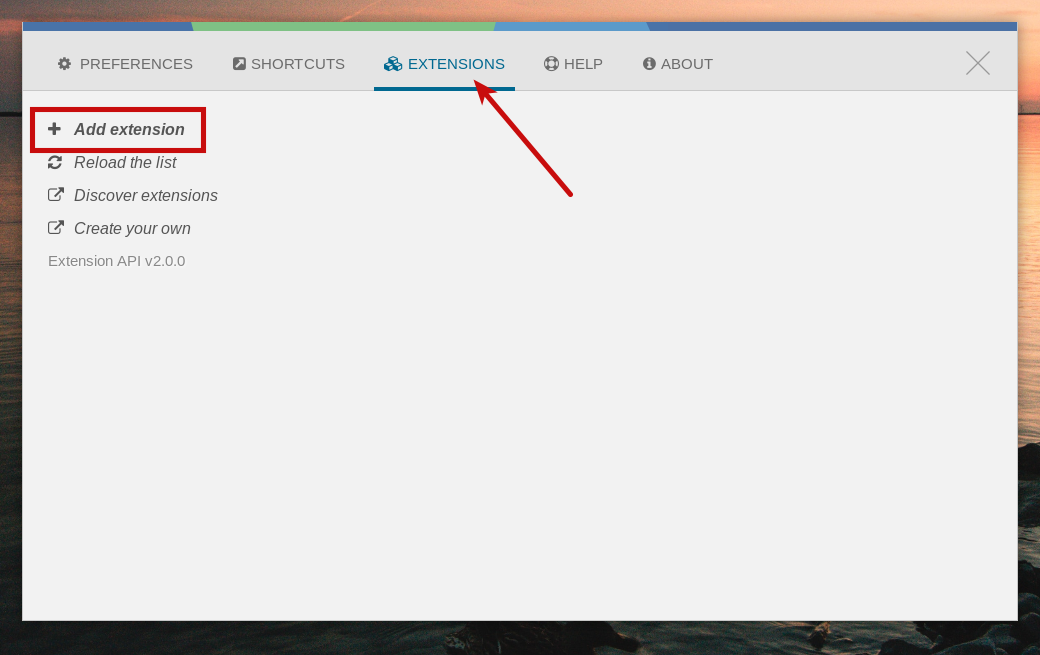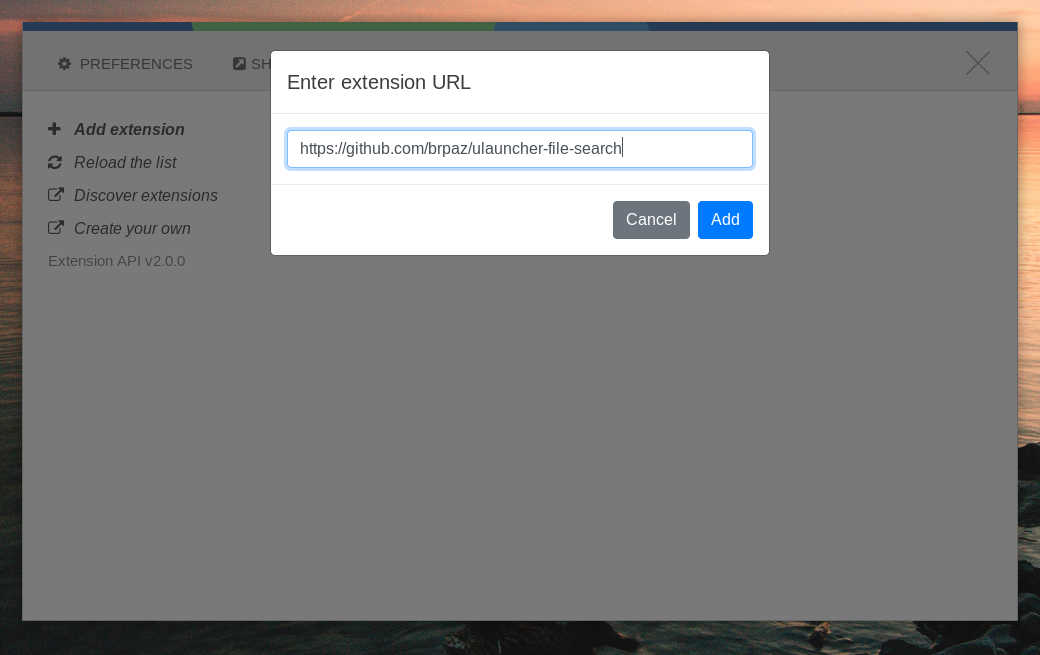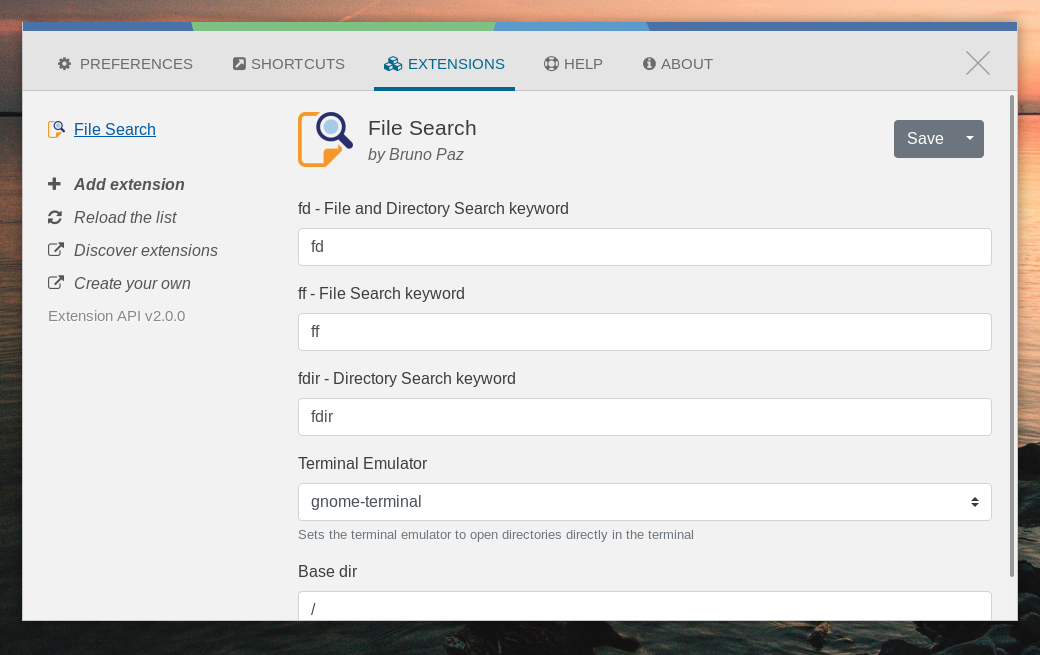Ulauncherに拡張機能を追加する手順
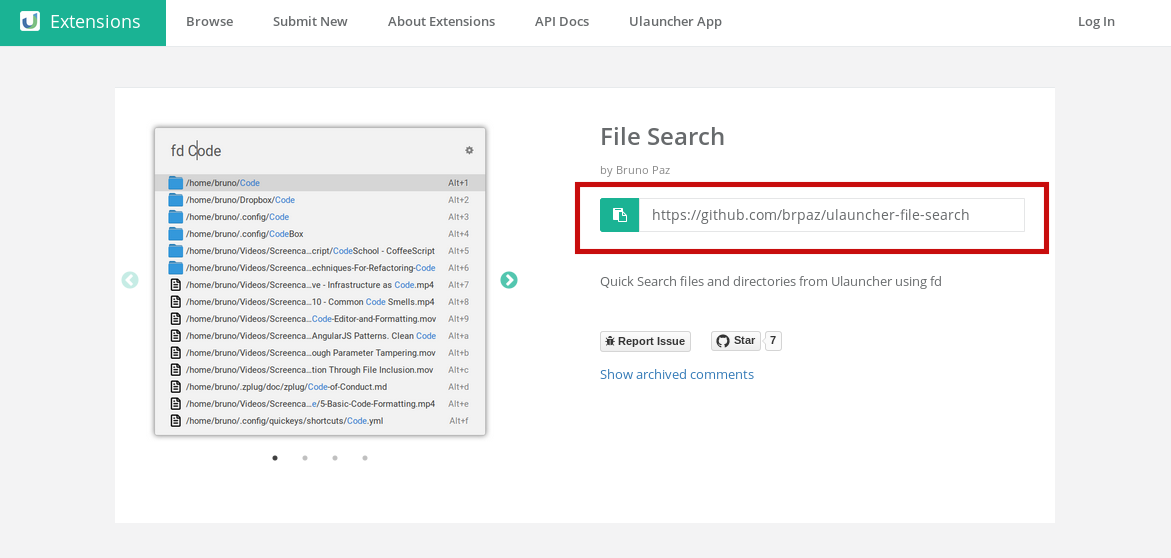
はじめに
Linux用のランチャーアプリであるUlauncherでは、簡単に拡張機能を追加できます。この記事では、拡張機能の追加手順を説明します。
Ulauncherについて
Ulauncherについては、以下にまとめたので必要な方は見てみてください。
これまではAlbertというランチャーアプリをUbuntuにて使用していましたが、Ulauncherというランチャーアプリがシンプルで良さそうだったので実際に使ってみました。この記事ではUlauncherのインストール方法と設定方法をまとめます。
拡張機能を追加する
Ulauncherの拡張機能は、以下の公式サイトに掲載されています。ここから良さそうな拡張機能探します。
追加したい拡張機能の詳細ページに、以下のようにURLが記載されているのでこれをコピーします。以下はファイルやディレクトリをブラウズするための拡張機能です。
コピーしたURLをUlauncherの設定画面で使用します。具体的には、以下のようにUlauncherの設定画面の「EXTENSIONS」タブを開き、その中にある「Add extension」をクリックします。
「Add extension」をクリックすると以下のようにURL貼り付け用のフォームが表示されるので、ここに先程コピーした拡張機能のURLを貼り付けて「Add」をクリックします。
以下のように拡張機能が追加されました。拡張機能によりますが、設定を行うこともできます。
以上で拡張機能の追加は完了です。
まとめ
拡張機能として他にVirtuxlBoxやGitLabを操作できるようなものもありました。ただ、数自体は多くなく、Albertに比べると少ない印象です。
関連記事
 公開日:2020/02/16 更新日:2020/02/16
公開日:2020/02/16 更新日:2020/02/16圧縮、暗号化、リモート対応の差分バックアップを作成できる「Borg Backup」の使い方
圧縮、暗号化に対応し差分バックアップを作成できるソフトウェアである「Borg Backup」をUbuntuにインストールして使ってみたのでその手順をまとめます。「Borg Backup」はLinux、macOSに対応しています。
 公開日:2020/02/14 更新日:2020/02/14
公開日:2020/02/14 更新日:2020/02/14自分専用の後で読むサービスを構築できる「Wallabag」をUbuntu + Nginxで構築する手順
後で読むサービスのPocketにかなり近く、機能豊富なオープンソースのWallabagをUbuntuにインストールしたのでその手順をまとめます。
 公開日:2020/02/12 更新日:2020/02/12
公開日:2020/02/12 更新日:2020/02/12ファイル単位で暗号化して保存できるCryptomatorをインストールして使う手順
Cryptomatorは、ファイル単位での暗号化が可能なソフトウェアです。この記事では、UbuntuにCryptomatorをインストールする手順と使い方をまとめます。
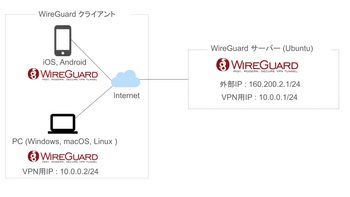 公開日:2020/01/22 更新日:2020/01/22
公開日:2020/01/22 更新日:2020/01/22WireGuardでVPNサーバーを構築してスマホやPCから接続する手順
WireGuardはOpenVPNよりもシンプルで高速、より安全なVPNとして開発が進められており、OpenVPNに代わるVPNとして期待されています。この記事ではWireGuardを使ってVPNサーバーを構築し、そのVPNサーバーにUbuntuやiPhoneから実際に接続してみるまでの手順をまとめます。
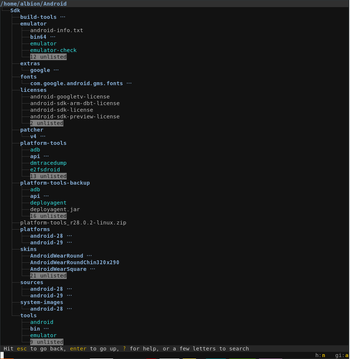 公開日:2020/01/17 更新日:2020/01/17
公開日:2020/01/17 更新日:2020/01/17ディレクトリ表示や移動をインタラクティブに実行できるコマンドツール「Broot」
Linuxで端末を使っている時にディレクトリ構造をざっくり確認したり各ディレクトリにどのようなファイルが入っているかを確認したりしたい場合があると思います。Brootはディレクトリ構造を表示しつつさらにそこから各ディレクトリに移動したりファイルを検索したりできるコマンドラインツールです。